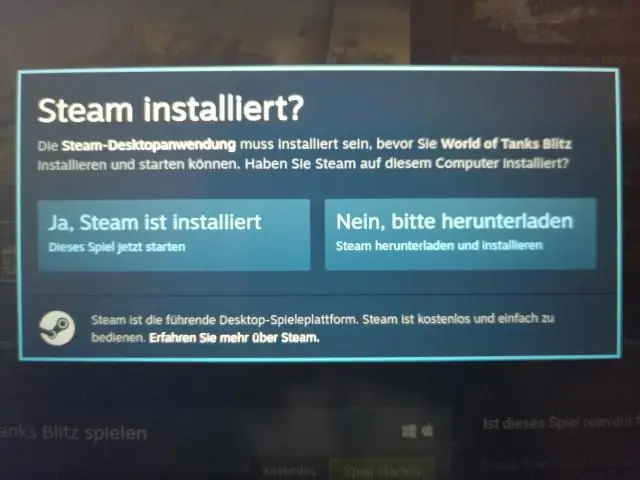
- Հեղինակ Lynn Donovan [email protected].
- Public 2024-01-31 05:27.
- Վերջին փոփոխված 2025-01-22 17:27.
Լուսանկարների դիտիչ ստեղծելու համար որ համար լռելյայն ծրագիր բացելով JPEG-ը և բոլոր տեսակի պատկերները ձեր համակարգիչը . Պարզապես բացել Կարգավորումներ հավելված, ապա ընտրեք Համակարգ >Լռելյայն հավելվածներ > Լուսանկարների դիտիչ > Լուսանկարներ: Ի վերջո, ընտրեք Windows Լուսանկարների դիտիչ-ից որ ցուցակը և այնտեղից ամեն ինչ պետք է աշխատի այնպես, ինչպես սպասվում էր:
Այս առնչությամբ ի՞նչ ծրագիր է պետք JPEG ֆայլեր բացելու համար։
ֆայլեր ձեր վեբ բրաուզերների հետ, ինչպիսիք են Chromeor Firefox-ը (քաշեք տեղական-j.webp" />ֆայլեր բրաուզերի պատուհանի վրա) կամ ներկառուցված Microsoft-ում ծրագրերը ինչպես Paint-ը, Microsoft WindowsPhotos-ը և Microsoft Windows Photo Viewer-ը:
Նաև գիտեք, կարո՞ղ եք բացել JPEG ֆայլ Word-ում: Մինչդեռ ոչ մի միջոց չկա շրջելու ա JPEG պատկեր ուղիղ մեջ ա Word փաստաթուղթ որ դու կարող ես խմբագրել, դու կարող ես օգտագործել օպտիկական նիշերի ճանաչման (OCR) անվճար ծառայություն՝ սկանավորելու համար JPEG մեջ ա Word փաստաթղթի ֆայլ , կամ դու կարող ես փոխակերպել JPEG ֆայլ PDF-ի մեջ և այնուհետև օգտագործեք Խոսք PDF-ը խմբագրելիի վերածելու համար Word փաստաթուղթ.
Հաշվի առնելով սա, ինչպես կարող եմ դիտել JPEG պատկերը:
Սեղմեք այն ծրագրի անվան վրա, որը ցանկանում եք օգտագործել, բացել ձեր JPEG պատկեր ֆայլ։ Եթե դուք պարզապես ցանկանում եք դիտել որ պատկեր ֆայլ, սեղմեք «Windows Նկար և FaxViewer»: Եթե ցանկանում եք երկուսն էլ դիտել և խմբագրեք ձեր պատկեր , սեղմեք «MS Paint»-ի վրա։
Ինչպե՞ս բացել JPEG պատկեր իմ iPhone-ում:
Ինչպես կարգավորել ձեր iPhone-ի տեսախցիկը լուսանկարների պահպանմանը որպես JPEG
- Բացեք «Կարգավորումներ» հավելվածը ձեր iPhone-ում և կտտացրեք «Camera» ցանկի տարբերակը:
- Կտտացրեք «Ձևաչափեր» ցանկի ընտրությանը, այնուհետև կտտացրեք «Ամենահամատեղելի»՝ iPhone-ի տեսախցիկին ասելու համար, որ ձեր լուսանկարները պահպանի հին JPEG ձևաչափով:
- Դուրս եկեք «Կարգավորումներ» հավելվածից:
Խորհուրդ ենք տալիս:
Ինչպե՞ս կարող եմ ասել, թե ինչ օպերացիոն համակարգ ունեմ իմ համակարգչում:

Windows 7-ում օպերացիոն համակարգի մասին տեղեկություններ գտնելը Ընտրեք «Սկսել»: կոճակը, մուտքագրեք «Համակարգիչ» այս որոնման դաշտում, աջ սեղմեք «Համակարգիչ» և ընտրեք «Հատկություններ»: Windows-ի տարբերակում դուք կտեսնեք Windows-ի տարբերակը և թողարկումը, որով աշխատում է ձեր սարքը
Ինչպե՞ս կարող եմ ներբեռնել SonyLiv-ի տեսանյութերը իմ համակարգչում:

Մաս 1. Ներբեռնեք Sony Liv-ի տեսանյութերը Windows/Mac-ում` օգտագործելով տեսանյութի URL-ը Պատճենեք տեսանյութի URL-ը Sony Liv-ից: Նախ, գնացեք SonyLiv-ի պաշտոնական կայք և բացեք SonyLiv-ի տեսանյութը, որը ցանկանում եք ներբեռնել: Բացեք VidPaw Online Video Downloader-ը: Տեղադրեք տեսանյութի URL-ը VidPaw-ում: Ընտրեք Արդյունքների ձևաչափը և Ներբեռնեք Անմիջապես
Ինչպե՞ս կարող եմ կարգավորել իմ կանոնադրական էլ.փոստը իմ համակարգչում:

Ընտրեք «POP3» որպես հաշվի տեսակ: Մուտքային փոստի սերվերի վանդակում մուտքագրեք «pop.charter.net», եթե մուտք գործեք ձեր էլփոստի հաշիվ միայն այն համակարգչից, որն օգտագործում եք: Մուտքագրեք «imap.charter.net», եթե նախատեսում եք օգտագործել բազմաթիվ համակարգիչներ կամ շարժական սարքեր: Մուտքագրեք «smtp.charter.net» ելքային փոստի սերվեր վանդակում
Ինչպե՞ս գտնել իմ ընտրյալները իմ համակարգչում:

Պարզապես գնացեք «Սկսել» և մուտքագրեք «Ֆավորիտ» բառը որոնման տողում «Սկսել» կոճակի վերևում: Այնուհետև Windows-ը կցուցադրի ձեր նախընտրած պանակը Ծրագրերի տակ: Եթե աջ սեղմեք դրա վրա և ընտրեք «Բացել թղթապանակի գտնվելու վայրը», Windows-ը կգործարկի Windows Explorer-ը և ձեզ կտանի դեպի ձեր համակարգչի իրական Սիրված ֆայլի գտնվելու վայրը:
Ինչպե՞ս կարող եմ ներբեռնել Arduino ծրագիրը իմ համակարգչում:

Ներբեռնեք և տեղադրեք Arduino Software Download-ը: Գնացեք Arduino-ի կայք և սեղմեք ներբեռնման հղումը՝ ներբեռնման էջ գնալու համար: Տեղադրեք. Ներբեռնումից հետո գտնեք ներբեռնված ֆայլը համակարգչում և հանեք թղթապանակը ներբեռնված zipped ֆայլից
